रिमोट डेस्कटॉप मेट्रो आधारित फुल स्क्रीन ऐप है जो उपयोगकर्ताओं की मदद करता हैसिस्टम में एक बहुत ही उपयोगी कार्यक्षमता जोड़ता है। दूरस्थ डेस्कटॉप साझाकरण एप्लिकेशन डेवलपर्स और वितरित टीम के रूप में काम करने वाले अन्य लोगों के लिए बहुत उपयोगी होते हैं जिन्हें या तो अपने डेस्कटॉप को सहयोग करने की आवश्यकता होती है या एक-दूसरे को कुछ करने में मदद करते हैं जो कि शाब्दिक या मौखिक रूप से समझाया नहीं जा सकता है। विभिन्न क्षेत्रों से संबंधित लोगों को विभिन्न सिस्टम कार्यों को करने, सिस्टम चेक करने, सॉफ़्टवेयर इंस्टॉल करने या अनइंस्टॉल करने, अनुमतियां प्रबंधित करने और कुछ उपयोगकर्ताओं को अन्य स्थान से अन्य समाधान प्रदान करने की आवश्यकता हो सकती है। बाहरी अनुप्रयोग सिस्टम पर थोड़ा भारी हो सकता है। इसे ध्यान में रखते हुए, विंडोज 8 के लिए एक मेट्रो रिमोट डेस्कटॉप एप्लिकेशन आसानी से उपलब्ध है। इस लेख में, हम विस्तार से चर्चा करेंगे कि विंडोज 8 में रिमोट डेस्कटॉप कनेक्शन कैसे स्थापित किया जाए।

आज, माइक्रोसॉफ्ट विंडोज 8 की रिलीज के साथउपभोक्ता पूर्वावलोकन, हम आपके लिए Microsoft के नवीनतम ऑपरेटिंग सिस्टम में सभी नई सुविधाओं का व्यापक कवरेज ला रहे हैं। यह पोस्ट हमारे विंडोज 8 वीक का एक हिस्सा है। अधिक जानने के लिए, विंडोज 8 उपभोक्ता पूर्वावलोकन की हमारी पूरी कवरेज देखें।
सबसे पहले, रिमोट डेस्कटॉप ऐप को ढूंढें और लॉन्च करेंविंडोज 8 मेट्रो यूआई की स्टार्ट स्क्रीन से। ध्यान दें कि प्राथमिक पीसी और लक्ष्य पीसी दोनों को काम करने के लिए दूरस्थ डेस्कटॉप के लिए एक ही नेटवर्क से कनेक्ट होने की आवश्यकता है (जो कुछ हद तक इसकी उपयोगिता को बाधित कर सकता है)।
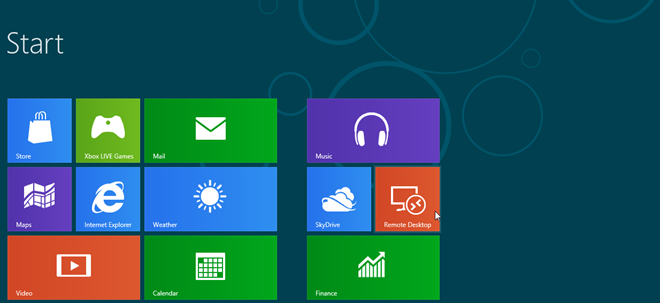
एप्लिकेशन आपको नाम दर्ज करने के लिए कहेगावह पीसी जिसके साथ आप जुड़ना चाहते हैं। लक्ष्य पीसी के पीसी नाम का पता लगाने के लिए, विंडोज एक्सप्लोरर खोलें, कंप्यूटर पर राइट-क्लिक करें, गुण चुनें और कंप्यूटर के नाम की तलाश करें। दूरस्थ डेस्कटॉप ऐप में पीसी नाम दर्ज करें।
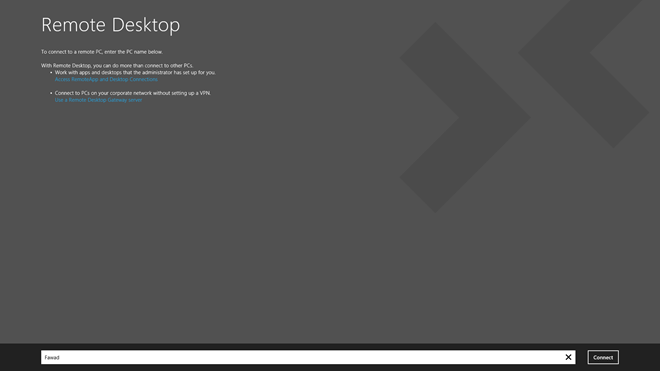
फिर, दर्ज करें ईमेल पता तथा पारण शब्द पीसी के। इन क्रेडेंशियल्स का उपयोग लक्ष्य पीसी से कनेक्ट करने के लिए किया जाएगा।
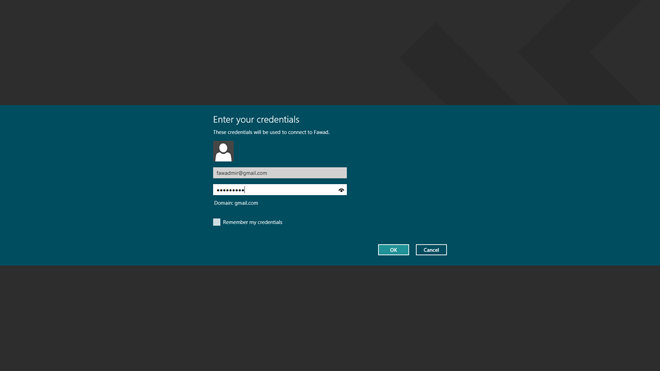
एक बार सही ईमेल पता तथा पारण शब्द दर्ज किया गया है, एक विंडो पॉप अप कर सकता है कैंट दूरस्थ पीसी की पहचान को सत्यापित करता है अधिसूचना. क्लिक करें जुडिये अधिसूचना को बायपास करने के लिए।
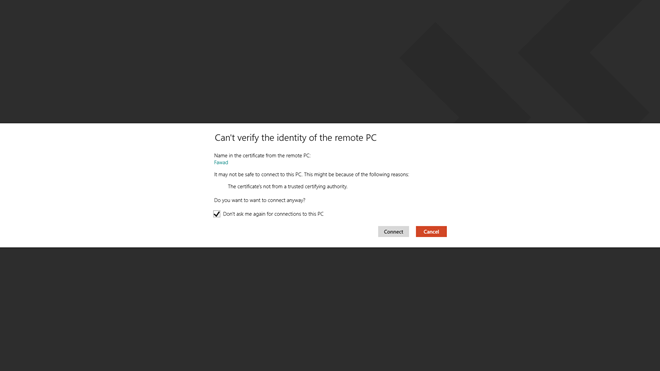
एक बार कनेक्शन स्थापित हो जाने के बाद, आप देखेंगे लॉगिन नाम, ईमेल पता तथा खाता चित्र लक्ष्य के पीसी।

जब दूरस्थ डेस्कटॉप के माध्यम से कंप्यूटर तक पहुंच होएप्लिकेशन, स्टार्ट स्क्रीन के अंदर किसी भी खाली जगह पर राइट-क्लिक करने से आप ऐड बटन के माध्यम से अधिक रिमोट कनेक्शन जोड़ सकते हैं जो शीर्ष बार में वर्तमान कनेक्शन के थंबनेल के सामने दिखाई देता है। आप विभिन्न अन्य कार्य भी कर सकते हैं, जैसे चेक घर, कनेक्शन, ज़ूम, स्विच ऐप्स, स्नैप नीचे दिए गए विकल्पों में से आदि।
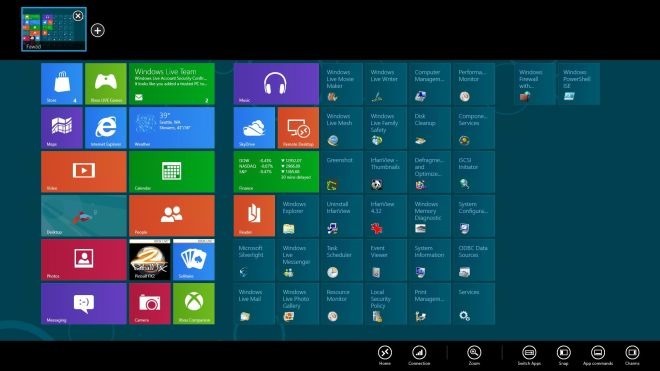
दूरस्थ डेस्कटॉप निश्चित रूप से एक केंद्रीकृत स्थान से दूरस्थ रूप से कंप्यूटर को नियंत्रित करने के लिए एक बहुत ही उपयोगी विशेषता है।
यह विंडोज 8 रिमोट डेस्कटॉप के लिए बहुत ज्यादा है। हमारे विंडोज 8 के अधिक कवरेज के लिए बने रहें।













टिप्पणियाँ